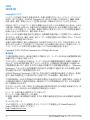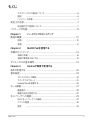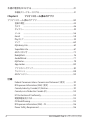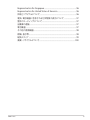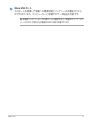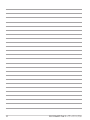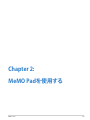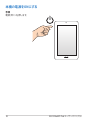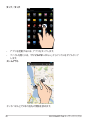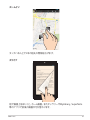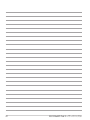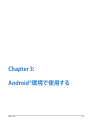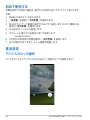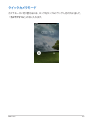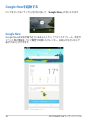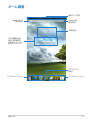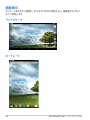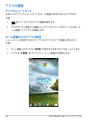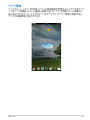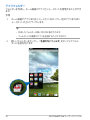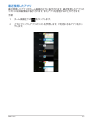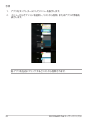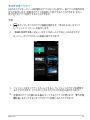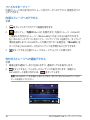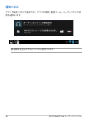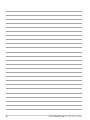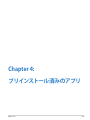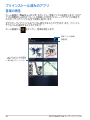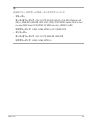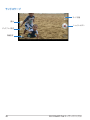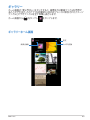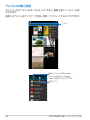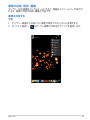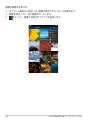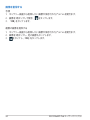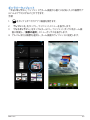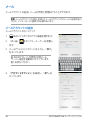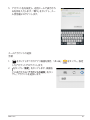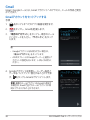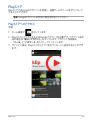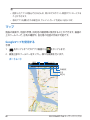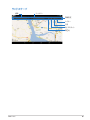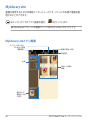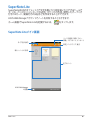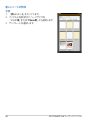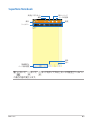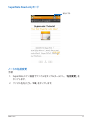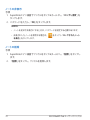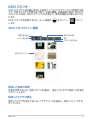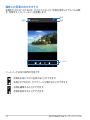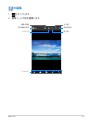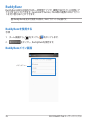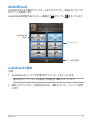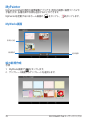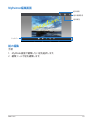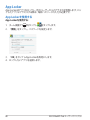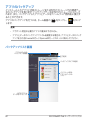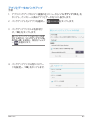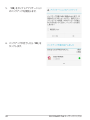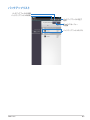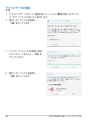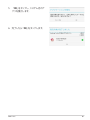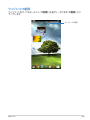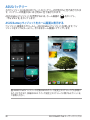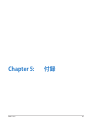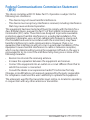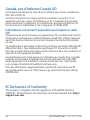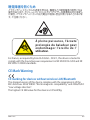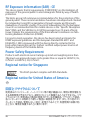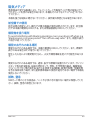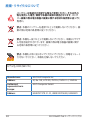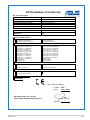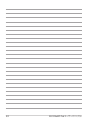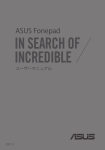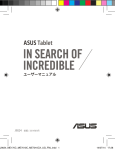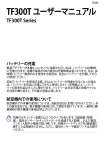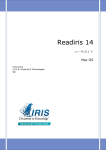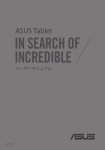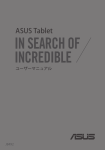Download ASUS J8213 User's Manual
Transcript
MeMO Pad ユーザーマニュアル ASUSは環境に優しい製品・パッケージ作りに取り組んでおり、環境に及ぼす影 響を最小限に抑えると同時に、消費者の安全と健康への配慮を行っておりま す。二酸化炭素の排出量削減のため、ユーザーマニュアルのページ数を削減しま した。 ユーザーマニュアル完全版および関連情報は、ASUSのサポートサイトをご参照 ください。 http://support.asus.com/ http://www.asus.com/jp/support/(日本語) J8213 2013年3月 Copyrightについて バックアップの目的で利用する場合を除き、本書に記載されているハードウェア・ソフトウェア を含む、全ての内容は、ASUSTeK Computer Inc. (ASUS)の文書による許可なく、編集、転載、 引用、放送、複写、検索システムへの登録、他言語への翻訳などを行うことはできません。 ASUSは、本マニュアルについて、明示の有無にかかわらず、いかなる保証も行いません。ASUS の責任者、従業員、代理人は、本書の記述や本製品に起因するいかなる損害(利益の損失、ビ ジネスチャンスの遺失、データの損失、業務の中断などを含む)に対して、その可能性を事前に 指摘したかどうかに関りなく、責任を負いません。 本マニュアルに記載の製品名及び企業名は、登録商標や著作物として登録されている場合が ありますが、本書では、識別、説明、及びユーザーの便宜を図るために使用しており、これらの 権利を侵害する意図はありません。 本書の仕様や情報は、個人の使用目的にのみ提供するものです。また、内容は予告なしに 変 更されることがあり、この変更についてASUSはいかなる責任も負いません。本書およびハード ウェア、ソフトウェアに関する不正確な内容についてASUSは責任を負いません。 Copyright © 2013 ASUSTeK Computer, Inc. All Rights Reserved. 責任制限 この責任制限はASUSの、或は他の責任の不履行により、ユーザーがASUSから損害賠償を受け る権利が生じた場合に発生します。 このようなケースが発生した場合は、ユーザーのASUSに損害賠償を請求する権利の有無にか かわらず、ASUSは肉体的損害(死亡したケースを含む)と不動産及び有形動産への損害のみ に賠償責任を負います。或は、それぞれの製品の記載された協定価格を限度とし、 「Warranty Statement」のもとに生じる法的義務の不作為または不履行に起因するいかなる実害と直接 的な被害のみに対して賠償責任を負います。 ASUSは「Warranty Statement」に基づき、不法行為または侵害行為が発生した場合と、契約に 基づく損失や損害が生じた場合及びその主張に対してのみ賠償し、責任を負います。 この責任制限は、ASUSの供給者または販売代理店にも適用されます。賠償の際は、ASUSとそ の供給者及び購入した販売代理店を一集合体としてその限度額を定めており、その限度額に 応じた賠償が行われます。 以下のケースに対しては、ASUSとその供給者及び販売代理店がその可能性を指摘されている 場合においても、ASUSはいかなる賠償及び保証を行いません。 (1) ユーザーが第三者から請求されている申し立て (2) ユーザーの個人情報やデータの損失 (3) 特 殊、偶発的、或は間接的な損害、または 貯蓄や諸利益を含むあらゆる結果的な経済的 損害 サービスとサポート マルチ言語サポートサイトを開設しました。下のリンクで画面右上の「Global/English」を 「Japan/日本語」に選択してください。 http://support.asus.com 2 ASUS MeMO Pad ユーザーマニュアル もくじ このマニュアルの表記について.............................................................................6 表記 ......................................................................................................................6 バッテリーの充電.......................................................................................................7 安全上の注意...............................................................................................................7 航空機内での使用について...................................................................................7 パッケージの内容.......................................................................................................8 Chapter 1: ハードウェアのセットアップ 製品の概要................................................................................................................ 10 前面 ................................................................................................................... 10 背面 ................................................................................................................... 12 Chapter 2: MeMO Padを使用する 本機のセットアップ.................................................................................................. 16 本機の充電................................................................................................................ 16 本機の電源をONにする....................................................................................... 18 タブレットPCの基本操作...................................................................................... 19 Chapter 3: Android®環境で使用する 初めて使用する......................................................................................................... 24 基本設定..................................................................................................................... 24 デバイスのロック解除............................................................................................ 24 クイックカメラモード.............................................................................................25 Google Nowを起動する...................................................................................... 26 ホーム画面................................................................................................................. 27 画面表示................................................................................................................... 28 画面の向きを固定する..........................................................................................29 ネットワークへの接続............................................................................................29 Wi-Fi ネットワークへの接続................................................................................29 アプリの管理............................................................................................................30 設定 ME172V ...................................................................................................................38 3 本機の電源をOFFにする....................................................................................... 41 本機をスリープモードにする............................................................................... 41 Chapter 4: プリインストール済みのアプリ プリインストール済みのアプリ...........................................................................44 音楽の再生................................................................................................................44 カメラ ...................................................................................................................46 ギャラリー................................................................................................................. 49 メール ...................................................................................................................56 Gmail ...................................................................................................................58 Playストア................................................................................................................... 59 マップ ...................................................................................................................60 MyLibrary Lite......................................................................................................... 62 SuperNote Lite........................................................................................................ 67 ASUS スタジオ.........................................................................................................73 BuddyBuzz................................................................................................................ 76 AudioWizard............................................................................................................77 MyPainter.................................................................................................................. 78 App Locker...............................................................................................................80 アプリのバックアップ............................................................................................. 82 ウィジェット..............................................................................................................88 ASUSバッテリー.......................................................................................................90 付録 Federal Communications Commission Statement(原文)................. 92 RF Exposure Information (SAR)(原文)....................................................... 93 Canada, Industry Canada (IC) Notices........................................................... 93 Canada, avis d’Industrie Canada (IC).............................................................94 EC Declaration of Conformity...........................................................................94 聴覚障害を防ぐため.............................................................................................. 95 CE Mark Warning................................................................................................... 95 RF Exposure information (SAR) - CE...............................................................96 Power Safety Requirement................................................................................96 4 ASUS MeMO Pad ユーザーマニュアル Regional notice for Singapore..........................................................................96 Regional notice for United States of America............................................96 回収とリサイクルについて....................................................................................96 電気・電子機器に含有される化学物質の表示について ........................... 97 筐体のコーティングについて............................................................................... 97 自動車の運転........................................................................................................... 97 電子機器................................................................................................................... 97 その他の医療機器..................................................................................................98 標識、表示等.............................................................................................................98 磁気メディア.............................................................................................................99 廃棄・リサイクルについて...................................................................................100 ME172V 5 このマニュアルの表記について 本製品を正しくお取り扱いいただくため、以下の表記をご参照ください。 重要: 作業を完了するために従わなければならない事項です。 注: 作業を完了するためのヒント等の追加情報です。 警告: 作業を行う際、人体への危険を避けるため、または本機のコンポーネントへ の損害、本機内のデータの消失を避けるために、必ず従わなければならない事項 です。 表記 太字 < > 6 = = 選択するメニューや項目を表示します。 操作のために押す、キーボード上のキーです。 ASUS MeMO Pad ユーザーマニュアル バッテリーの充電 長時間バッテリー電源のみを使用する場合は、完全にバッテリーを充電してから ご使用ください。電源アダプターが本機とコンセントに接続されていれば、バッ テリーは自動的に充電されます。本機の電源がONの場合は充電時間は長くなり ます。 重要: 本機のバッテリーが完全に充電されたら、電源アダプターを本機から取り外 してください。コンポーネントによっては、長時間の充電により劣化が起こる場合が あります。 安全上の注意 本機は0°〜35°の周囲温度でご使用ください。 高温または低音となる場所での使用は電力消費が増えバッテリーの寿命が短く なる原因となる場合があります。バッテリーの寿命を延すためにも、定められた 周囲温度の範囲内でご使用ください。 航空機内での使用について 多くの航空会社では電子機器の使用に対して規定を設けています。航空機内で の本機の使用については、各航空会社にお問い合わせください。 重要: 本機をハードディスクをX線装置(ベルトコンベアー)に通すことは問題あり ませんが、磁気センサーや磁気ワンドはお避けください。 ME172V 7 パッケージの内容 電源アダプター ASUS MeMO Pad Micro USBケーブル ユーザーマニュアル 製品保証書 注: • 付属品が足りないときや破損しているときは、お手数ですが販売店様にご連絡く ださい。 •付属の電源アダプターは、お買い上げの地域により異なります。 8 ASUS MeMO Pad ユーザーマニュアル Chapter 1: ハードウェアのセットアップ ME172V 9 製品の概要 前面 タッチスクリーンパネル タッチスクリーンパネルを指でなぞることでタッチ操作が可能です。 インカメラ 本機内蔵の1メガピクセルカメラで、画像の撮影や動画の録画が可能です。 10 ASUS MeMO Pad ユーザーマニュアル Micro USB ポート このポートを使用して本機への電源供給とバッテリーの充電を行うこと ができます。また、コンピューターと本機でのデータ転送も可能です。 注: 本機をコンピューターのUSBポートに接続すると、本機がスリープ(スク リーンがOFF)状態または電源がOFFの時に充電されます。 ME172V 11 背面 リセットホール システムからの応答がなくなった場合は、クリップ等の尖ったものでリ セットホール押して強制終了します。 重要: システムの強制終了を行うと、プログラムで保存していないデータは 失われる場合があります。重要なデータは定期的にバックアップを取るこ とをお勧めします。 オーディオスピーカー 内蔵スピーカーにより、スピーカーを追加しなくてもオーディオをお楽し みいただけます。オーディオ機能はソフトウェア制御です。 12 ASUS MeMO Pad ユーザーマニュアル スピーカー/ヘッドセットポート スピーカーやヘッドホンを接続し、本機のオーディオ信号を出力します。 重要: 外付けマイクはサポートしていません。 マイク ビデオ会議、ナレーション、簡単な録音などの用途に使用することができ ます。 電源ボタン 電源ボタンを2秒間ほど押すと、電源OFFの状態からは電源がONに、スタ ンバイモードからはシステムが復帰します。 本機の電源をOFFにするには、電源ボタンを約2秒間押し、 「電源を切 る」→「OK」の順にタップします。 本機をロック、またはスタンバイモードにするには、電源ボタンを軽く押 します。 システムからの応答がなくなった場合は、電源ボタンを約6秒間押し、強 制終了してください。 重要: • 本機の操作を15秒以上を行わないと、システムは自動的にスタンバイ モードに移行します(初期設定時)。 • システムの強制終了を行うと、プログラムで保存していないデータは失わ れる場合があります。重要なデータは定期的にバックアップを取ることを お勧めします。 音量ボタン このボタンで音量を調節します。 microSDカードスロット 本機には数種類のフラッシュメモリーカード(microSD、microSDHC)を書 き込み、読み取ることのできる高速のカードリーダーが内蔵されています。 ME172V 13 14 ASUS MeMO Pad ユーザーマニュアル Chapter 2: MeMO Padを使用する ME172V 15 本機のセットアップ 本機の充電 手順 USBケーブルを電源アダプターに接続します。 Micro USBコネクターを本機に接続します。 電源アダプターを電源コンセントに接続します。 初めてバッテリーを使用する場合は、バッテリーを完全に充電して からご使用ください(約8時間)。バッテリーの寿命を延ばすことに 繋がります。 16 ASUS MeMO Pad ユーザーマニュアル 重要: • 必ず付属の電源アダプターとUSBケーブルを使用して本機を充電してください。そ れ以外の電源アダプターを使用した場合、本機の故障の原因となります。 • 本機の充電の前に、プラグ、アダプター、USBケーブルの保護フィルムを剥がして ください。故障や火災の原因となり危険です。 • 電源アダプターを電源コンセントに接続する際は、入力定格が適切かどうかをご 確認ください。アダプターの出力電圧は DC5V、2Aです。 • 本機のバッテリーが完全に充電されたら、電源アダプターを本機から取り外して ください。コンポーネントによっては、長時間の充電により劣化が起こる場合が あります。 • 本機を電源アダプターに接続しているときは、電源コンセントや電源タップの近 くでご使用ください。 注: • 本機をコンピューターのUSBポートに接続すると、本機がスリープ(スクリーンが OFF)状態または電源がOFFの時に充電されます。 • USBポートからの充電は、通常の充電方法より時間がかかります。 • コンピューターのUSBポートからの供給電力が十分でない場合は、本機をコンセ ントに接続し充電することをお勧めします。 ME172V 17 本機の電源をONにする 手順 電源ボタンを押します。 18 ASUS MeMO Pad ユーザーマニュアル タブレットPCの基本操作 タッチ操作を行うことで、プログラムの起動や本機の設定画面を開くことができ ます。タッチ操作は本機のタッチパネル上で行い、各機能を有効にすることがで きます。 タップ・アンド・ホールド • アプリを移動するには、アプリタイルをタップしたまま移動先までドラッグ します。 • ホーム画面からアプリを削除するには、アプリタイルをタップしたまま画面 の上側までドラッグします。 • スクリーンショットを取るには、 注: この機能を有効にするには、 をホールドします。 をタップし、 「カスタマイズ設定」をタップ し、 「スクリーンショット」を選択します。 ME172V 19 タップ/タッチ • アプリを起動するには、アプリをタップします。 • ファイルを開くには、 「ファイルマネージャー」からファイルをダブルタップ します。 ズームアウト タッチパネル上で2本の指先の間隔を狭めます。 20 ASUS MeMO Pad ユーザーマニュアル ズームイン タッチパネル上で2本の指先の間隔を広げます。 スワイプ 指で画面上をはじくと、ホーム画面、またギャラリーやMyLibrary、SuperNote 等のアプリで前後の画面が切り替わります。 ME172V 21 22 ASUS MeMO Pad ユーザーマニュアル Chapter 3: Android®環境で使用する ME172V 23 初めて使用する 本機を初めてご利用の場合は、表示される指示に従ってセットアップを行います。 手順 1. MeMO Padのスイッチを入れます。 2. 「日本語」を選択し「次の手順」を選択します。 3. Wi-Fiのセットアップ画面が表示されるので、設定します。Wi-Fiへ接続しない 場合は「次の手順」を選択します。 4. Googleロケーションの設定します。 5. スクリーンに提示される指示に従って設定します: • Google Account 6. ご利用になる地域と時間を選択し「次の手順」を選択します。 7. 全ての設定が完了すると、ホーム画面が起動します。 基本設定 デバイスのロック解除 ロックをタップ&ドラッグし円の外に出して、本機のロックを解除します。 24 ASUS MeMO Pad ユーザーマニュアル クイックカメラモード カメラモードに切り替えるには、ロックをタップ&ドラッグし円の外に出して、 「カメラアイコン」の中に入れます。 ME172V 25 Google Nowを起動する ロックをタップ&ドラッグし円の外に出して、 「Google Now」の中に入れます。 Google Now Google Nowは天気予報や近くにあるレストラン、フライトスケジュール、予定や イベント等の情報を、ウェブ履歴や同期したカレンダー、お知らせなどに応じて 表示することができます。 26 ASUS MeMO Pad ユーザーマニュアル ホーム画面 通知エリア、設定 Google テキスト 検索を開く Google 音声 検索を開く 日時を表示 お天気情報を表示。 場所、更新頻度等、 お天気ウィジェットの 設定のカスタマイズ。 すべてのアプリ 画面へ アプリのショートカット ME172V アプリのショートカット 27 画面表示 タブレットを水平から垂直に、またはその反対に回転すると、画面表示もそれに 応じて回転します。 ランドスケープ ポートレート 28 ASUS MeMO Pad ユーザーマニュアル 画面の向きを固定する 初期設定では、MeMO Padを回転させると画面の表示向きもポートレートまたは ランドスケープに自動的に切り替わります。 手順 File Manager Gallery 1. をタップし、ホーム画面からすべてのアプリ画面に切り替えます。 Settings 2. Polaris Office Play Store をタップし、 「画面の自動回転」をタップし、 「ユーザー補助」を解除します。 My Library Lite Camera Play Music Maps 注: 自動回転機能は「ASUSクイック設定」で有効/無効を設定することができま す。詳細はセクション「設定」をご参照ください。 Email Gmail MyCloud MyPainter App Locker asus@vibe App Backup SuperNote Lite SuperNote MyNet AudioWizard ASUS Studio ネットワークへの接続 BuddyBuzz Wi-Fi ネットワークへの接続 Wi-Fi ワイヤレスネットワークにより、無線環境でのデータ通信が可能です。Wi-Fi を利用するにはASUSタブレットのWi-Fi 機能を有効にし、ワイヤレスネットワーク に接続する必要があります。特定のワイヤレスネットワークはセキュリティキーや デジタル証明書により保護されており、詳細設定が必要な場合があります。 注: Wi-Fiを使用しないときは、電力消費を抑えるためWI-FI機能をOFFにすること をお勧めします。 Wi-Fi 機能を有効にし、Wi-Fi ネットワークに接続する File Manager Gallery 1. をタップしすべてのアプリ画面を開き、 「設定」 Settings をタップします。 Play Store 2. Wi-Fi スイッチをスライドしONにします。Wi-Fi 機能を有効にすると、ASUSタ ブレットは利用可能なWi-Fi ネットワークのスキャンを開始します。 Polaris Office My Library Lite Camera Play Music Maps 3. ネットワークをタップして選択し接続します。セキュリティにより保護されて いる場合、パスワードまたはキーの入力が求められます。 Email Gmail MyCloud MyPainter SuperNote App Locker MyNet 重要: 以前に接続したことがあるネットワークを検出した場合は、自動的に接続さ れます。 asus@vibe App Backup SuperNote Lite AudioWizard ASUS Studio BuddyBuzz ME172V 29 アプリの管理 アプリのショートカット お気に入りアプリのショートカットをホーム画面に作成することができます。 手順 File Manager Gallery 1. をタップしすべてのアプリ画面を開きます。 Settings 2. Polaris Office Play Store すべてのアプリ画面から移動したいアプリのアイコンをタップしたまま、ホ ーム画面にドラッグして移動します。 My Library Lite Camera Play Music Maps Email Gmail MyCloud MyPainter ホーム画面からのアプリの削除 SuperNote MyNet AudioWizard ASUS Studio ショートカットは削除されますが、アプリはすべてのアプリ画面に残ります。 手順 App Locker asus@vibe App Backup SuperNote Lite 1. ホーム画面上のアプリを「X 削除」が表示されるまでタップ&ホールドします。 2. アプリを「X 削除」までドラッグし、ホーム画面から削除します。 BuddyBuzz 30 ASUS MeMO Pad ユーザーマニュアル アプリ情報 アプリのショートカット作成時にアプリの詳細情報を参照することができます。ア プリをアプリ画面からホーム画面に移動するとき、アプリ情報がホーム画面の上 部に表示されます。ホールド中のアプリをドラッグしてアプリ情報に移動すると、 アプリの詳細情報が表示されます。 ME172V 31 アプリフォルダー フォルダーを作成し、ホーム画面のアプリとショートカットを管理することができ ます。 手順 1. ホーム画面でアプリまたはショートカットをタップし、他のアプリまたはシ ョートカットの上にドラッグします。 注: • 作成したフォルダーは黒い円の中に表示されます。 • フォルダーには複数のアプリを追加することができます。 2. 32 新しいフォルダーをタップし、 「名前のないフォルダ」をタップしてフォル ダーに名前を付けます。 ASUS MeMO Pad ユーザーマニュアル Manager allery 最近使用したアプリ 最近使用したアプリがホーム画面の左下に表示されます。最近使用したアプリの リストには詳細情報が表示されます。またアプリを管理することができます。 手順 1. Play Store 2. Polaris Office 上下にフリックしアプリのリストを参照します。ご利用になるアプリをタッ プします。 My Library Lite Camera Play Music inter Maps Email mail Cloud をタップします。 ホーム画面左下の Settings App Locker asus@vibe App Backup SuperNote Lite SuperNote MyNet AudioWizard ASUS Studio BuddyBuzz ME172V 33 手順 1. アプリをタップしホールドしてメニューを表示します。 2. メニューからオプションを選択し、リストから削除、またはアプリの情報を 表示します。 注: アプリを左右にフリックするとリストから削除されます。 34 ASUS MeMO Pad ユーザーマニュアル ager y タスクマネージャー ASUSタスクマネージャーは起動中のアプリをリスト表示し、各アプリの使用状況 を%で表示します。起動中のアプリを選択して終了することもできます。また一 括で全てのアプリを終了することもできます。 手順 をタップしすべてのアプリ画面を開きます。 「ウィジェット」をタップ 1. Settings File Manager Play Store し、ウィジェットメニューを表示します。 2. 「ASUS タスクマネージャー」をタップ&ホールドすると、ASUSタスクマ ネージャーボックスがホーム画面に表示されます。 Gallery Polaris Office My Library Lite Camera Play Music Maps Email Gmail MyCloud MyPainter App Locker asus@vibe App Backup SuperNote Lite SuperNote MyNet AudioWizard ASUS Studio BuddyBuzz Settings 3. ウィジェットをタップアンドホールドすると、ウィジェットのサイズを調整す ることができます。上下に引くとタスクのリストが完全に表示されます。 4. 「すべてを 起動中のアプリの横にある をタップするとアプリが閉じます。 閉じる」をタップするとすべてのアプリを閉じることができます。 Play Store Polaris Office My Library Lite Camera Play Music Maps Email ME172V SuperNote MyNet 35 ファイルマネージャー 内部ストレージまたは外付けストレージ内のデータへのアクセス、管理を行うこ とができます。 内部ストレージへのアクセス 手順 1. をタップしすべてのアプリ画面を開きます。 Settings Manager 2. allery Polaris Office Play Store My Library Lite をタップし、 「内部ストレージ」を開きます。内部ストレージ(/sdcard/) Camera Play Music Maps と接続した外付けストレージ(/Removable/)が左パネルに表示されます。 左パネルのソースアイコンをタップし、コンテンツリストを表示し、タップして 項目を選択します。microSDカードが挿入されている場合は、 「MicroSD」を タップするとmicroSDカード内のコンテンツを参照することができます。 Email mail Cloud App Locker asus@vibe 3. ainter App Backup SuperNote Lite SuperNote MyNet AudioWizard ASUS Studio をタップすると内部ストレージのルートディレクトリに戻ります。 BuddyBuzz Maps Email 外付けストレージへの直接アクセス 手順 1. 画面上部の通知バーを下方向になぞり、通知ボックスを表示します。 SuperNote2. MyNetをタップすると、 フォルダーのコンテンツが表示されます。本機から microSDカードを取り外すには、 をタップします。 AudioWizard 36 重要: microSDカードを本機から取り外す際は、取り外す前にmicroSDカード内の データを保存してください。 ASUS Studio ASUS MeMO Pad ユーザーマニュアル コンテンツのカスタマイズ ファイルマネージャーで内部ストレージまたは外付けストレージ内のコンテンツ を複製、カット、共有、削除することができます。 ファイルまたはフォルダの右にあるボックスをタップすると、画面の右上にアクシ ョンバーが表示されます。 注: • フォルダの中でファイルをカスタマイズすると が表示します。 • ファイルを選択し、移動先までドラッグすることもできます。 アクションバー ME172V 37 設定 本機の各設定を行います。 設定項目: 無線とネットワーク、デバイス、パーソナル、システム 左のタブをタップし、画面の切り替えと各設定を行います。 設定画面を表示するには、次の2つの方法があります。 1. すべてのアプリ画面から をタップし設定メニューを表示します。 2. ASUSクイック設定からホーム画面右下の 定を起動します。 をタップし、ASUSクイック設 ASUSクイック設定 38 ASUS MeMO Pad ユーザーマニュアル ASUSクイック設定 設定メニュー 日時の表示 閉じる パフォーマンス設定 クイック設定調整パネル 各アイコンをタップすること で、各種設定の有効/無効を 設定 輝度の自動設定 ディスプレイ設定 輝度の手動調整 ASUSクイック設定調節パネル いずれかのアイコンをタップし、機能の有効/無効を切り替えます。 省電力 バランスモード 有効にすると、アイコン とベースラインが点灯 画面自動回転 パフォーマンス モード サイレントモード 自動同期 Wi-Fi 注: • バランスモード(デフォルト): 最適なバッテリーの状態とパフォーマンス設定。 • パフォーマンスモード: 最適なシステムパフォーマンス(消費電力は増加)。 • 省電力モード: バッテリー消費量を抑えるための省電力設定。 ME172V 39 通知パネル クイック設定パネルで表示され、アプリの更新、着信メール、ユーティリティの状 態を通知します。 注: 通知を左右になぞるとリストから削除されます。 40 ASUS MeMO Pad ユーザーマニュアル 本機の電源をOFFにする 次のいずれかの手順で本機の電源をOFFにします。 • 電源ボタンを2秒押し、 「電源を切る」をタップし「OK」をタップします。 • 本機に反応がない場合は、電源ボタンを長押しして、本機を強制終了します。 重要: 強制終了すると、データが消える恐れがあります。重要なデータは定期的に バックアップを取ることをお勧めします。 本機をスリープモードにする 電源ボタンを1度押します。 ME172V 41 42 ASUS MeMO Pad ユーザーマニュアル Chapter 4: プリインストール済みのアプリ ME172V 43 プリインストール済みのアプリ 音楽の再生 ホーム画面の「Playミュージック」をタップし、音楽ファイルを再生します。このア プリは自動的にASUSタブレットと接続した外付けストレージデバイスに保存さ れたオーディオファイルを全て収集し表示します。 全てのオーディオファイルをランダム再生することができます。また、フリップし てアルバムを選択することもできます。 ホーム画面から をタップし、音楽を再生します。 音楽ファイルの検索 各種設定 オーディオファイルを整理 (最新、アルバム、アーティス ト、曲、再生リスト、ジャンル) 44 ASUS MeMO Pad ユーザーマニュアル 注: ASUSタブレットがサポートするオーディオ/ビデオコーデック: • デコーダー オーディオコーデック: AAC LC/LTP, HE-AACv1(AAC+), HE-AACv2(enhanced AAC+), AMR-NB, AMR-WB, MP3, FLAC, MIDI, PCM/WAVE, Vorbis, WAV a-law/ mu-law, WAV linear PCM, WMA 10, WMA Lossless, WMA Pro LBR ビデオコーデック: H.263, H.264, MPEG-4, VC-1/WMV, VP8 • エンコーダー オーディオコーデック: AAC LC/LTP, AMR-NB, AMR-WB ビデオコーデック: H.263, H.264, MPEG-4 ME172V 45 カメラ すべてのアプリで「カメラ」をタップすると、写真の撮影、録画、パノラマ写真の作 成が可能です。フロントカメラを使用して写真の撮影、動画の録画ができます。 ホーム画面から File Manager をタップし Settings をタップします。 Play Store 注: 画像/動画ファイルは「ギャラリー」に保存されます。 Gallery Polaris Office Camera My Library Lite Play Music カメラモード Email ポートレート Gmail MyCloud MyPainter App Locker asus@vibe ディスプレイ設定 BuddyBuzz Maps App Backup 詳細設定 SuperNote Lite SuperNote MyNet AudioWizard ASUS Studio 露出 画像サイズ モード切替 プレビュー シャッターボタン 46 ASUS MeMO Pad ユーザーマニュアル ランドスケープ 画像サイズ モード切替 露出 シャッターボタン ディスプレイ 設定 プレビュー 詳細設定 ビデオモード ポートレート ディスプレイ設定 詳細設定 露出 画像サイズ モード切替 プレビュー シャッターボタン ME172V 47 ランドスケープ モード切替 露出 シャッターボタン ディスプレイ設定 詳細設定 48 ASUS MeMO Pad ユーザーマニュアル ギャラリー ホーム画面の「ギャラリー」をタッチすると、画像または動画ファイルを参照す ることができます。このアプリは自動的にASUSタブレットに保存されたイメージ ファイルとビデオファイルを全て収集し表示します。 ホーム画面から File Manager Gallery をタップし Settings Polaris Office をタップします。 Play Store My Library Lite Camera Play Music Maps Email ギャラリーホーム画面 Gmail MyCloud App Locker asus@vibe App Backup SuperNote Lite SuperNote MyNet AudioWizard ASUS Studio 設定 MyPainter ME172V 画像と動画 BuddyBuzz カメラを起動 49 アルバムの共有と削除 ギャラリー内のアルバムをタップ&ホールドすると、画面上部にツールバーが表 示されます。 選択したアルバムをオンラインで共有、削除、アップロードすることができます。 ツールバー 選択したアルバムをBluetooth®、 Picasa®、MyBitCast、Google+®、 Gmail ®で共有することができます。 削除アイコン 50 ASUS MeMO Pad ユーザーマニュアル 画像の共有、削除、編集 ギャラリー内の画像をタップ&ホールドすると、画面右上にツールバーが表示さ れます。画像の共有や削除、編集が可能です。 画像を共有する File Manager Settings Play Store 手順 1. ギャラリー画面から共有したい画像が保存されたアルバムを開きます。 2. タップして選択し、 をタップし画像の共有を行うアプリを選択します。 Gallery Polaris Office My Library Lite Camera Play Music Maps Email Gmail MyCloud MyPainter ME172V App Locker asus@vibe App Backup SuperNote Lite SuperNote MyNet AudioWizard ASUS Studio BuddyBuzz 51 複数の画像を共有する Settings Play Store 1. ギャラリー画面から共有したい画像が保存されたアルバムを開きます。 2. 画像を1枚タップし、他の画像もタップします。 Polaris Office My Library Lite Camera Play Music Maps をタップし、画像の共有を行うアプリを選択します。 3. Email asus@vibe App Locker App Backup SuperNote Lite SuperNote MyNet AudioWizard ASUS Studio BuddyBuzz 52 ASUS MeMO Pad ユーザーマニュアル 画像を編集する Settings File Manager Play Store 手順 1. ギャラリー画面から編集したい画像が保存されたアルバムを開きます。 2. 画像をタップして開き、 をタップし「編集」をタップします。 3. 編集ツールで画像を編集します。 Gallery Polaris Office My Library Lite Camera Play Music Maps Email Gmail SuperNote MyNet AudioWizard ASUS Studio MyCloud MyPainter App Locker asus@vibe App Backup やり直す 保存 前の画面に戻る SuperNote Lite 取り消す BuddyBuzz 編集ツール ME172V 53 e 画像を削除する File Manager Settings Play Store 手順 1. ギャラリー画面から削除したい画像が保存されたアルバムを開きます。 2. 画像を1枚タップして開き、 をタップします。 3. 「OK」をタップします。 Gallery Polaris Office My Library Lite Camera Play Music Maps Email Gmail SuperNote MyNet 複数の画像を削除する Play Store 1. ギャラリー画面から削除したい画像が保存されたアルバムを開きます。 2. 画像を1枚タップし、他の画像もタップします。 をタップし、 「OK」をタップします。 3. MyCloud My Library Lite Camera Play Music MyPainter App Locker asus@vibe App Backup SuperNote Lite AudioWizard ASUS Studio Maps BuddyBuzz Email App Backup asus@vibe 54 SuperNote Lite SuperNote MyNet AudioWizard ASUS Studio ASUS MeMO Pad ユーザーマニュアル ギャラリーウィジェット 「フォトギャラリー」ウィジェットでホーム画面から直ぐにお気に入りの画像やア ルバムにアクセスすることができます。 手順 File Manager Gallery をタップしすべてのアプリ画面を開きます。 1. Settings Play Store 2. 「ウィジェット」をタップし、ウィジェットメニューを表示します。 3. 「フォトギャラリー」をタップ&ホールドし、ウィジェットボックスをホーム画 面に移動し、 「画像の選択」メニューボックスを表示します。 4. アルバムまたは画像を選択し、ホーム画面のウィジェットに設定します。 Polaris Office My Library Lite Camera Play Music Maps Email Gmail MyCloud MyPainter App Locker asus@vibe App Backup SuperNote Lite SuperNote MyNet AudioWizard ASUS Studio BuddyBuzz ME172V 55 Manager allery mail Cloud inter メール メールアカウントの追加、メールの参照と管理を行うことができます。 重要: メールアカウントの追加、追加したメールアカウントでのメールの送受信を行 うには、インターネットに接続する必要があります。 メールアカウントの追加 メールアカウントのセットアップ をタップしすべてのアプリ画面を開きます。 1. Settings Play Store 2. 「メール」 Polaris Office Camera My Library Lite Play Music ます。 をタップし、メーラーを起動し Maps Email 3. メールアドレスとパスワードを入力し、 「次へ」 をタップします。 SuperNote App Locker BuddyBuzz MyNet 注: ASUSタブレットが受信/送信メール asus@vibe App Backup SuperNote Lite AudioWizard ASUS Studio サーバー設定を自動的にチェックします。 暫くお待ちください。 4. 「アカウントオプション」を設定し、 「次へ」を タップします。 56 ASUS MeMO Pad ユーザーマニュアル 5. アカウント名を設定し、送信メールで表示され る名前を入力します。 「次へ」をタップし、メー ル受信箱にログインします。 Settings File Manager メールアカウントの追加 手順 File Manager ay Music Gallery 1. Gallery Polaris Office Play Store My Library Lite Camera Play Music をタップしすべてのアプリ画面を開き、 「メール」 Settings Play Store Email をタップし、設定 したアカウントでログインします。 Maps 2. をタップし「設定」をタップします。画面右 上に表示される「アカウントの追加」をタッ プし、アカウントを追加します。 Polaris Office My Library Lite Camera Play Music Maps Gmail Email Maps SuperNote MyNet AudioWizard ASUS Studio Email MyCloud Gmail MyCloud te Lite MyPainter SuperNote App Locker AudioWizard MyNet asus@vibe SuperNote App Backup SuperNote Lite MyPainter AudioWizard App Locker asus@vibe App Backup SuperNote Lite MyNet BuddyBuzz ASUS Studio ASUS Studio BuddyBuzz ME172V 57 Manager allery mail Cloud inter Gmail Gmail(Googleメール)は、Gmail アカウントへのアクセス、メールの作成と受信 ができます。 File Manager Settings Play Store Gmailアカウントをセットアップする 手順 Gallery 2. My Library Lite Camera Play Music Maps をタップしすべてのアプリ画面を開きます。 1. Settings Polaris Office Polaris Office Email Play Store My Library Lite Gmail をタップし、Gmailを起動します。 Camera Play Music Maps SuperNote MyNet 3. 「既存のアカウント」をタップし、既存のメール とパスワードを入力し、 「サインイン」をタップ します。 Email MyCloud App Locker MyPainter asus@vibe App Locker BuddyBuzz App Backup SuperNote Lite asus@vibe App Backup SuperNote MyNet AudioWizard ASUS Studio SuperNote Lite AudioWizard ASUS Studio 注: BuddyBuzz • Googleアカウントをお持ちでない場合は、 「新しいアカウント」をタップします。 • ASUSタブレットはGoogleサーバーと通信しア カウントの設定を行います。しばらくお待ちく ださい。 4. Googleアカウントを使用し、ユーザー設定と データをバップアップ・復元することができま す。 をタップしGmailにサインインします。 重要: 複数のメールアカウントをGmailに追加す る場合は、Emailで全てのメールアカウントに同 時にアクセスすることができます。 58 ASUS MeMO Pad ユーザーマニュアル Playストア PlayストアではGoogleアカウントを使用し、各種ゲームやツールをダウンロード することができます。 重要: Googleアカウント未作成の場合は作成してください。 Playストアへのアクセス 手順 1. ホーム画面で をタップします。 2. PlayストアにアクセスするにはGoogleアカウントが必要です。アカウント未作 成の場合は「新しいアカウント」をタップします。アカウント作成後は、 「メール」と「パスワード」を入力し、サインインします。 3. サインイン後は、Playストアからアプリをダウンロードし追加することができ ます。 ME172V 59 Manager allery 注: • 削除したアプリは復元できませんが、同じIDでログインし再度ダウンロードする ことができます。 • 有料アプリを購入される場合は、クレジットカードで支払いを行います。 マップ 施設の検索や、地図の参照、目的地の確認等に使用することができます。画面の 上のツールバーで、方角の確認や、自分用の地図の作成が可能です。 Googleマップを使用する 手順 をタップしすべてのアプリ画面から 1. Settings Play Store 2. 画面上部のツールバーをタップし、様々な検索を行います。 Polaris Office My Library Lite Camera Play Music ポートレート mail Cloud inter をタップします。 App Locker asus@vibe App Backup SuperNote Lite Maps Email 検索 SuperNote MyNet AudioWizard ASUS Studio ツールバー 詳細設定 方向 BuddyBuzz 60 現在地 ASUS MeMO Pad ユーザーマニュアル ランドスケープ 検索 ツールバー 詳細設定 レイヤー 方向 近くのスポット 現在地 ME172V 61 MyLibrary Lite 書籍を管理するための多機能インターフェースです。ジャンルや本棚で書籍を整 理することができます。 File Manager をタップしすべてのアプリ画面を開き、 Settings Polaris Office Settings Gallery Play Store My Library Lite Polaris Office Play Store My Library Lite をタップします。 Camera Play Music Maps 注: MyLibraryがサポートする書籍のファイル形式は「ePub、PDF、TXT」です。 Camera Play Music Maps Email Email Gmail SuperNote MyLibrary Liteメイン画面 MyCloud App Locker asus@vibe App Backup SuperNote Lite AudioWizard タイトル、作者、日付、 My Arrayで整理 BuddyBuzz 書籍検索 SuperNote MyNet AudioWizard ASUS Studio MyNet App Locker asus@vibe App Backup SuperNote Lite ASUS Studio MyPainter BuddyBuzz 書籍の移動/削除 詳細設定 本棚 選択した本棚の 書籍 最近読んだ 書籍とその他 の設定 62 ASUS MeMO Pad ユーザーマニュアル 書籍の閲覧 手順 1. 本棚から書籍をタップして選択します。 2. 画面をタップ&ホールドし、画面上にツールバーを表示します。 チャプターリスト キーワード検索 マーカー 音声機能の使用 ブックマークリスト、デイモード/ ナイトモード ブックマークの挿入 ズームイン ズームアウト ページスクロール ME172V 63 ページをめくる 次のページを開くには画面上を右から左へなぞります。前のページに戻るには 左から右になぞります。 64 ASUS MeMO Pad ユーザーマニュアル brary Lite @vibe ブックマークの挿入 ブックマーク機能を使用すれば、最後に読んだページを簡単に開くことができます。 Play Store Camera Play Music 手順 Maps File Manager Settings Play Store 1. 画面をタップ&ホールドし、画面上にツールバーを表示します。 2. をタップし、ページにブックマークを挿入します。ブックマークは複数ペー ジに挿入することができます。 Email Gallery SuperNote Polaris Office Camera My Library Lite MyNet SuperNote Lite AudioWizard ASUS Studio →「ブックマークリスト」を Gmail MyCloud MyPainter ME172V Maps Email 3. ブックマークを挿入したページを参照するには タップし、ページをタップして参照します。 App Backup Play Music App Locker asus@vibe App Backup SuperNote Lite SuperNote MyNet AudioWizard ASUS Studio BuddyBuzz 65 注釈を表示する ページ上の単語やフレーズの定義の参照、メールでの共有、音声機能での再生等 が可能です。 単語の注釈 フレーズの注釈 手順 1. ツールメニューと辞書が表示されるまで、使用する単語またはフレーズをタッ プ&ホールドします。 注: フレーズをマークするには、単語を長押ししたままスライドします。フレーズを 選択した場合、辞書は表示されません。 2. 「ハイライト」をタップし単語またはフレーズをマークします。 「注釈」をタッ プし選択した単語またはフレーズを記録します。 「音声機能」をタップすると、 選択した単語やフレーズが再生されます。 「コピー」をタップし選択した単語 またはフレーズをコピーし、テキストアプリに貼り付けることができます。 注: 単語やフレーズを共有するには、 「ハイライト」をタップします。ハイライトした単 語やフレーズをタップした後に「共有」をタップし、共有を行うアプリを選択します。 66 ASUS MeMO Pad ユーザーマニュアル File Manager SuperNote Lite Gallery Settings Polaris Office Play Store My Library Lite Camera Play Music Maps SuperNoteはASUSタブレット上で文字を書いたり絵を描いたりできるツールで す。メモ、インスタントメッセージの送信、スケッチの作成、録音したオーディオ 付きのEカード、動画付きの日記などを作成することができます。 Email ASUS WebStorageアカウントでノートを共有することもできます。 Gmail SuperNote ホーム画面でSuperNote Liteを起動するには、 MyCloud App Locker asus@vibe App Backup MyNet をタップします。 SuperNote Lite AudioWizard ASUS Studio BuddyBuzz SuperNote Liteメイン画面 MyPainter ページの選択、削除、コピー、 移動、エクスポート、インポート タイプ別に表示 設定、バックアップ、復元 新しいノートの作成 全てのノート ASUS WebStorage の起動 ME172V 67 新しいノートの作成 手順 1. 「新しいノート」をタップします。 2. ファイルに名前を付け、ページサイズを 「パッド用」または「Phone用」から選択します。 3. テンプレートを選択します。 68 ASUS MeMO Pad ユーザーマニュアル SuperNote Notebook 共有とエクスポート 保存 戻る 新しいページ ページの削除 設定 ツールバー 戻る 次へ 詳細設定と ページ数の設定 注: モード、 モード、 モードをタップすると、モードの設定とツールバー の表示内容が変化します。 ME172V 69 ノートのカスタマイズ SuperNoteには様々な効果を利用することができます。ツールバーから効果を選 択し、ノートをカスタマイズすることができます。 注: ツールバーの設定内容は選択したモードにより異なります。 手順 1. SuperNote ホーム画面でカスタマイズするノートをタップします。 2. ツールバーのアイコンをタップし、ノートを編集します。 注: • Write(書く)モードでツールバーの をタップし、 をタップすると手書き 入力時のヒントが表示されます。 • Write(書く)モードまたはType(活字入力)モードで をタップし、テキスト または筆跡の色や筆圧を選択します。 描く、書く、活字の入力 やり直し ペンの太さ、筆圧、 不透明度の選択 取り消し 挿入したコンテンツの サイズ変更と移動 テキストやメディアファイル の挿入 70 ASUS MeMO Pad ユーザーマニュアル SuperNote Read-onlyモード 有効にする ノートの名前変更 手順 1. SuperNoteメイン画面でファイルをタップ&ホールドし、 「名前変更」を タップします。 2. ファイル名を入力し「OK」をタップします。 ME172V 71 ノートの非表示 手順 1. SuperNoteメイン画面でファイルをタップ&ホールドし、 「ロックし隠す」を タップします。 2. パスワードを入力し、 「OK」をタップします。 NOTES: • ノートを初めて非表示にするときは、パスワードを設定する必要があります。 をタップし「ロックされたノート • 非表示にしたノートを参照する場合は、 を表示」をタップします。 ノートの削除 手順 1. SuperNoteメイン画面でファイルをタップ&ホールドし、 「削除」をタップし ます。 2. 「削除」をタップし、ファイルを削除します。 72 ASUS MeMO Pad ユーザーマニュアル ASUS スタジオ ASUS スタジオでは本機に保存した写真ファイルとビデオファイルの管理が可能 です。写真やビデオの参照や並び替え、写真の編集、各種効果の設定、自分だけ のアルバムの作成、SNSでのファイルの共有など、便利な機能をお楽しみいただ けます。 ASUS スタジオを起動するには、ホーム画面の します。 File Manager ASUS スタジオメイン画面 Gallery をタップし、 Settings Polaris Office をタップ Play Store My Library Lite Camera Play Music Maps Email 時間で並び替え 場所で並び替え Gmail SuperNote タイプで並び替え MyNet 設定 MyCloud MyPainter App Locker asus@vibe App Backup アルバムで並び替え SuperNote Lite AudioWizard ASUS Studio BuddyBuzz 写真/ビデオファイル 保存した写真の参照 写真を参照するには、写真アルバムを選択し、指を上下になぞり保存した写真を スクロールします。 保存したビデオの再生 保存したビデオを再生するには、ビデオアルバムを選択し、再生したいビデオを タップします。 ME172V 73 保存した写真のカスタマイズ 写真をカスタマイズするには、カスタマイズしたい写真を保存したアルバムを開 き、写真をタップしツールバーを起動します。 共有 設定 戻る ツールバー ツールバーでは次の操作が可能です。 写真をお気に入りに追加することができます。 写真にタグを付け、カテゴリーに分類することができます。 写真を編集することができます。 写真を削除することができます。 74 ASUS MeMO Pad ユーザーマニュアル 写真の編集 手順 1. をタップします。 2. 編集ツールで絵を編集します。 画像の回転 前の画面に戻る トリミング やり直し 変更の保存 取り消し ツールバー ME172V 75 BuddyBuzz File Manager Settings Play Store BuddyBuzzはASUS独自のSNS一括管理アプリで、複数のSNSサイトに同時にア クセスすることができます。FacebookやTwitter、Plurk等の複数のSNSアカウン トを切り替えることができます。 Gallery Polaris Office My Library Lite Camera Play Music Maps 注: BuddyBuzzを初めて使用する際は、SNSアカウントが必要です。 Email Gmail SuperNote MyNet AudioWizard ASUS Studio BuddyBuzzを使用する 手順 をタップし 1. ホーム画面から File Manager 2. MyPainter Play Store Settings asus@vibe App Locker MyCloud BuddyBuzz App Backup SuperNote Lite をタップします。 をタップし、BuddyBuzzを開きます。 Gallery Polaris Office My Library Lite Camera Play Music BuddyBuzzメイン画面 Email Gmail MyCloud MyPainter App Locker asus@vibe App Backup Maps SuperNote Lite SuperNote MyNet AudioWizard ASUS Studio BuddyBuzz メインメニュー 76 ASUS MeMO Pad ユーザーマニュアル Gallery Polaris Office My Library Lite Camera Play Music AudioWizard Maps Email AudioWizardでは本機のサウンドモードをカスタマイズし、用途に合ったクリア なサウンドを提供します。 Gmail SuperNote Audio Wizardを起動するには、ホーム画面の MyCloud File Manager Gallery MyPainter App Locker Settings BuddyBuzz Polaris Office asus@vibe My Library Lite をタップし App Backup Play StoreSuperNote Lite Camera Play Music AudioWizard MyNet をタップします。 ASUS Studio Maps Email Gmail AudioWizardの 無効化 MyCloud MyPainter App Locker BuddyBuzz asus@vibe App Backup SuperNote Lite SuperNote MyNet AudioWizard ASUS Studio プリセットモード モード選択の確認 AudioWizardの使用 手順 1. AudioWizardウィンドウで使用するサウンドモードをタップします。 注: 保存したサウンドモードを無効にする場合は「OFF」をタップします。 2. 選択したサウンドモードを保存するには、 「OK」をタップし、ウィンドウを閉 じます。 ME172V 77 Em MyPainter Gmail Supe MyPainterはMeMO専用の画像編集アプリです。既存の画像に画像ファイルや 手書き文字、各種効果や写真を追加することができます。 MyCloud MyPainterを起動するにはホーム画面の File Manager MyWorks画面 Gallery をタップし、 Settings Polaris Office Play Store My Library Lite Camera Play Music MyPainter App Locker asus@vibe App Backup をタップします。 BuddyBuzz Maps Email Gmail MyCloud 作成した絵 MyPainter App Locker asus@vibe App Backup SuperNote Lite SuperNote MyNet AudioWizard ASUS Studio BuddyBuzz 新規作成 絵の削除 絵の新規作成 手順 1. MyWorks画面で をタップします。 2. テンプレート画面からテンプレートを選択します。 78 ASUS MeMO Pad ユーザーマニュアル SuperNote Lite AudioW MyPainter編集画面 絵の共有 絵の新規作成 絵の保存 ツールバー 絵の編集 手順 1. MyWorks画面で編集したい絵を選択します。 2. 編集ツールで絵を編集します。 ME172V 79 Settings File Manager App Locker Play Store App Lockerはアプリをロックし、他のユーザーからのアクセスを制限します。ロッ クしたアプリにアクセスする際は、毎回パスワードの入力が必要です。 Gallery Polaris Office My Library Lite Camera Play Music Email App Lockerを使用する App Lockerを使用する: 1. ホーム画面で File Manager Gmail をタップし Settings Maps Play Store MyCloud App Locker をタップします。 asus@vibe App Backup SuperNote Lite SuperNote MyNet AudioWizard ASUS Studio 2. 「開始」をタップし、パスワードを設定します。 Gallery Polaris Office My Library Lite Camera Play Music MyPainter Maps BuddyBuzz Email Gmail MyCloud MyPainter App Locker asus@vibe App Backup SuperNote Lite SuperNote MyNet AudioWizard ASUS Studio BuddyBuzz 3. 「OK」をタップしApp Lockerを有効にします。 4. ロックしたいアプリを選択します。 80 ASUS MeMO Pad ユーザーマニュアル App Locker画面 App Lockerの設定 スライダーを右に移動し、 アプリリストを表示 ロックする場合はアプリをタップ します。 ロック解除する場合は、もう一度 タップします。 注: • ロックしたアプリはホーム画面でロック済みアイコンとして表示されます。 • ロックしたアプリの起動には、パスワードの入力が必要です。 ME172V 81 アプリのバックアップ インストールしたアプリと内部ストレージまたは外付けストレージ内の関連デー タのバックアップを取ります。バックアップデータは外付けストレージにコピーさ れます。また、バックアップしたアプリとデータをファームウェア更新後に復元す ることができます。 アプリのバックアップを行うには、ホーム画面の します。 File Manager 重要: Gallery をタップし、 Settings Polaris Office をタップ Play Store My Library Lite Camera Play Music • アカウント認証が必要なアプリの復旧はできません。 Maps Email • アプリとデータのバックアップファイルを複製する場合は、アプリとデータのバック アップを行う前にmicroSDカードをmicroSDカードスロットに挿入してください。 Gmail MyCloud バックアップリスト画面 アプリとデータの バックアップを開始 MyPainter App Locker asus@vibe App Backup SuperNote Lite SuperNote MyNet AudioWizard ASUS Studio BuddyBuzz 全て選択 バックアップタイプの選択 インストール済み アプリとデータの リスト 全てのアプリと データをバックアップ 82 ASUS MeMO Pad ユーザーマニュアル アプリとデータのバックアップ 手順 1. アプリバックアップのメイン画面の左メニューから「バックアップリスト」を タップし、インストール済みアプリとデータをリスト表示します。 2. バックアップしたいアプリを選択し、 をタップします。 3. バックアップファイルに名前を付 け、 「OK」をタップします。 注: バックアップファイルのコピーを保 存する場合は、 「バックアップファイル のコピー先」を選択し、保存先フォルダ ー を選択します。 4. バックアップファイル用のパスワー ドを設定し、 「OK」をタップします。 ME172V 83 5. 「OK」をタップしアプリケーション のバックアップを開始します。 6. バックアップが完了したら「OK」を タップします。 84 ASUS MeMO Pad ユーザーマニュアル バックアップリスト バックアップファイルの削除 バックアップファイルの共有 バックアップファイルを全て 選択 ファイルマネージャー の起動 バックアップファイルのリスト ME172V 85 アプリとデータの復元 手順 1. アプリバックアップのメイン画面の左メニューから「復元リスト」をタップし、 バックアップファイルをリスト表示します。 2. 復元したいファイルを選択し、 「OK」をタップします。 3. バックアップファイル作成時に設定 したパスワードを入力し、 「OK」を クリックします。 4. 復元したいファイルを選択し、 「OK」をタップします。 86 ASUS MeMO Pad ユーザーマニュアル 5. 「OK」をタップし、システム内のア プリを復元します。 6. 完了したら「OK」をタップします。 ME172V 87 ウィジェット ウィジェットを使用すれば、便利で楽しいアプリをASUSタブレットのホーム画面 で起動することができます。ウィジェットはすべてのアプリ画面のウィジェットタ ブにあり、ホーム画面に移動することができます。 ウィジェットを参照するには、 をタップしすべてのアプリ画面を開き、 「ウィジェット」をタップします。 File Manager Settings Play Store ウィジェットをホーム画面に表示する Gallery Polaris Office My Library Lite Camera Play Music Maps ウィジェット画面をスクロールし、ホーム画面に表示させたいウィジェットを探し ます。ウィジェットをタップ&ホールドし、そのままホーム画面にドラッグします。 Email Gmail SuperNote MyNet AudioWizard ASUS Studio 重要: MyCloud App Locker asus@vibe App Backup SuperNote Lite • ウィジェットを使用する前に、追加タスク(登録や有効化)を促すメッセージが 表示される場合があります。 MyPainter BuddyBuzz • 画面上にウィジェットを移動する場所が足りない場合は、ウィジェットは追加さ れません。 88 ASUS MeMO Pad ユーザーマニュアル ウィジェットの削除 ウィジェットをタップ&ホールドし「X 削除」を表示し、そのまま「X 削除」にド ラッグします。 ウィジェットの削除 ME172V 89 ASUSバッテリー このウィジェットにはASUSタブレットのバッテリーの状態が%と色で表示されま す。バッテリーの残量が多いほど明るい色で表示されます。 ASUS Batteryウィジェットを参照するには、ホーム画面の 「ウィジェット」をタップします。 File Manager をタップし、 Settings Play Store ASUS Batteryウィジェットをホーム画面に表示する Gallery Polaris Office My Library Lite Camera Play Music Maps ウィジェット画面をスクロールし、ASUS Batteryウィジェットを探します。ウィ ジェットをタップ&ホールドし、そのままホーム画面にドラッグします。 Email Gmail MyCloud MyPainter App Locker asus@vibe App Backup SuperNote Lite SuperNote MyNet AudioWizard ASUS Studio BuddyBuzz 注: MeMO Padのバッテリーの状態はASUSクイック設定とタスクトレイでも参照す ることができます。詳細はASUS クイック設定とタスクトレイに関するセクションを ご参照ください。 90 ASUS MeMO Pad ユーザーマニュアル 付録 Chapter 5: ME172V 付録 91 Federal Communications Commission Statement (原文) This device complies with FCC Rules Part 15. Operation is subject to the following two conditions: • This device may not cause harmful interference. • This device must accept any interference received, including interference that may cause undesired operation. This equipment has been tested and found to comply with the limits for a class B digital device, pursuant to Part 15 of the Federal Communications Commission (FCC) rules. These limits are designed to provide reasonable protection against harmful interference in a residential installation. This equipment generates, uses, and can radiate radio frequency energy and, if not installed and used in accordance with the instructions, may cause harmful interference to radio communications. However, there is no guarantee that interference will not occur in a particular installation. If this equipment causes harmful interference to radio or television reception, which can be determined by turning the equipment off and on, the user is encouraged to try to correct the interference by doing one or more of the following measures: • Reorient or relocate the receiving antenna. • Increase the separation between the equipment and receiver. • Connect the equipment into an outlet on a circuit different from that to which the receiver is connected. • Consult the dealer or an experienced radio/TV technician for help. Changes or modifications not expressly approved by the party responsible for compliance could void the user‘s authority to operate the equipment. The antenna(s) used for this transmitter must not be co-located or operating in conjunction with any other antenna or transmitter. 92 ASUS MeMO Pad ユーザーマニュアル RF Exposure Information (SAR)(原文) This device meets the government’s requirements for exposure to radio waves. This device is designed and manufactured not to exceed the emission limits for exposure to radio frequency (RF) energy set by the Federal Communications Commission of the U.S. Government. The exposure standard employs a unit of measurement known as the Specific Absorption Rate, or SAR. The SAR limit set by the FCC is 1.6 W/kg. Tests for SAR are conducted using standard operating positions accepted by the FCC with the EUT transmitting at the specified power level in different channels. The highest SAR value for the device as reported to the FCC is 0.769 W/kg when placed next to the body. The FCC has granted an Equipment Authorization for this device with all reported SAR levels evaluated as in compliance with the FCC RF exposure guidelines. SAR information on this device is on file with the FCC and can be found under the Display Grant section of www.fcc.gov/oet/ea/fccid after searching on FCC ID: MSQK0W. Canada, Industry Canada (IC) Notices This Class B digital apparatus complies with Canadian ICES-003 and RSS-210. Operation is subject to the following two conditions: (1) this device may not cause interference, and (2) this device must accept any interference, including interference that may cause undesired operation of the device. The IC ID for this device is 3568A-K0W. Radio Frequency (RF) Exposure Information The radiated output power of the Wireless Device is below the Industry Canada (IC) radio frequency exposure limits. The Wireless Device should be used in such a manner such that the potential for human contact during normal operation is minimized. This device has been evaluated for and shown compliant with the IC Specific Absorption Rate (“SAR”) limits when installed in specific host products operated in portable exposure conditions. Canada’s REL (Radio Equipment List) can be found at the following web address: http://www.ic.gc.ca/app/sitt/reltel/srch/nwRdSrch.do?lang=eng Additional Canadian information on RF exposure also can be found at the following web address: http://www.ic.gc.ca/eic/site/smt-gst.nsf/eng/sf08792. html ME172V 93 Canada, avis d’Industrie Canada (IC) Cet appareil numérique de classe B est conforme aux normes canadiennes ICES-003 et RSS-210. Son fonctionnement est soumis aux deux conditions suivantes: (1) cet appareil ne doit pas causer d’interférence et (2) cet appareil doit accepter toute interférence, notamment les interférences qui peuvent affecter son fonctionnement. L’identifiant IC de cet appareil est 3568A-K0W. Informations concernant l’exposition aux fréquences radio (RF) La puissance de sortie émise par cet appareil sans fil est inférieure à la limite d’exposition aux fréquences radio d’Industrie Canada (IC). Utilisez l’appareil sans fil de façon à minimiser les contacts humains lors du fonctionnement normal. Ce périphérique a été évalué et démontré conforme aux limites SAR (Specific Absorption Rate – Taux d’absorption spécifique) d’IC lorsqu’il est installé dans des produits hôtes particuliers qui fonctionnent dans des conditions d’ exposition à des appareils portables. Ce périphérique est homologué pour l’utilisation au Canada. Pour consulter l’entrée correspondant à l’appareil dans la liste d’équipement radio (REL Radio Equipment List) d’Industrie Canada rendez-vous sur: http://www. ic.gc.ca/app/sitt/reltel/srch/nwRdSrch.do?lang=eng Pour des informations supplémentaires concernant l’exposition aux RF au Canada rendez-vous sur: http://www.ic.gc.ca/eic/site/smt-gst.nsf/eng/ sf08792.html EC Declaration of Conformity This product is compliant with the regulations of the R&TTE Directive 1999/5/EC. The Declaration of Conformity can be downloaded from http:// support.asus.com. 94 ASUS MeMO Pad ユーザーマニュアル 聴覚障害を防ぐため イヤホンやヘッドホンからの過度な音圧は、難聴などの聴覚障害の原因となる 場合があります。ボリュームコントロールやイコライザーを基準値以外に設定し た場合、イヤホンやヘッドホンの出力電圧が増加し音圧が高くなることがありま す。ご注意ください。 À pleine puissance, l’écoute prolongée du baladeur peut e n d o m m a g e r l’o r e i l l e d e l’ utilisateur. For France, as required by French Article L. 5232-1, this device is tested to comply with the Sound pressure requirement in NF EN 50332-2:200 and NF EN 50332-1:20000 standards. CE Mark Warning CE marking for devices without wireless LAN/Bluetooth The shipped version of this device complies with the requirements of the EEC directives 2004/108/EC “Electromagnetic compatibility” and 2006/95/EC “Low voltage directive”. The highest CE SAR value for this device is 0.356 W/Kg. ME172V 95 RF Exposure information (SAR) - CE This device meets the EU requirements (1999/519/EC) on the limitation of exposure of the general public to electromagnetic fields by way of health protection. The limits are part of extensive recommendations for the protection of the general public. These recommendations have been developed and checked by independent scientific organizations through regular and thorough evaluations of scientific studies. The unit of measurement for the European Council’s recommended limit for mobile devices is the “Specific Absorption Rate” (SAR), and the SAR limit is 2.0 W/Kg averaged over 10 gram of body tissue. It meets the requirements of the International Commission on NonIonizing Radiation Protection (ICNIRP). For next-to-body operation, this device has been tested and meets the ICNRP exposure guidelines and the European Standard EN 62311 and EN 62209-2. SAR is measured with the device directly contacted to the body while transmitting at the highest certified output power level in all frequency bands of the mobile device. Power Safety Requirement Products with electrical current ratings up to 6A and weighing more than 3Kg must use approved power cords greater than or equal to: H05VV-F, 3G, 0.75mm2 or H05VV-F, 2G, 0.75mm2. Regional notice for Singapore This ASUS product complies with IDA Standards. Regional notice for United States of America 回収とリサイクルについて 使用済みのコンピュータ、ノートパソコン等の電子機器には、環境に悪影響を与 える有害物質が含まれており、通常のゴミとして廃棄することはできません。リサ イクルによって、使用済みの製品に使用されている金属部品、プラスチック部品、 各コンポーネントは粉砕され新しい製品に再使用されます。また、その他のコン ポーネントや部品、物質も正しく処分・処理されることで、有害物質の拡散の防 止となり、環境を保護することに繋がります。 96 ASUS MeMO Pad ユーザーマニュアル 電気・電子機器に含有される化学物質の 表示について 資源有効利用促進法では、JIS C 0950: 2008(J-Moss)の定める規格により、製 造元に対し特定の電気・電子機器に含まれる化学物質の情報提供を義務付け ています。J-Moss とは、電気・電子機器に含有される化学物質の表示に関する JIS規格の略称で、正式名称は 「The marking when content other than exemption does not exceed reference value of percentage content(電気・電子機器の特定の化学物質の 含有表示方法)」です。なお、この規格は2008年8月1日より適用されています。 この規格に関する詳細情報はASUSのサイト(http://csr.asus.com)に記載 の「The marking when content other than exemption does not exceed reference value of percentage content(電気・電子機器の特定の化学物質の 含有表示方法)」をご参照ください。 注: コンテンツは全て英語表記です。 筐体のコーティングについて 重要: 感電などを防ぐため、本機は絶縁処理が施されている筐体を使用しています (入出力ポート搭載部分を除く)。 自動車の運転 運転する際は、本機を使用しないでください。自動車等(自動車及び原動機付自 転車)の運転中は、道路交通法により携帯端末の使用は当該自動車等の停止中 を除き禁止されています。携帯電話での走行中のイヤホンマイクやハンズフリー での通話も違法行為と対象となります。いかなる機械をつかっても走行中の携 帯電話の通信は違法とされています。 運転中は運転モード設定し、運転終了後にメッセージ等を確認することをお勧め します。やむをえない場合を除き、運転中に携帯端末を使用しないでください。 エアバッグやその収納場所をもので覆わないでください。エアバッグ作動時の展 開力は大きく、展開時の衝撃で飛ばされ危険です。 電子機器 殆どの電子機器は無線周波数エネルギーの影響を受けないよう設計されていま すが、電子機器によっては本機の無線周波数エネルギーの影響を受ける場合が あります。 ME172V 97 ペースメーカー 保健機器製造業者協会(Health Industry Manufacturers' Association)は、ペー スメーカーの誤作動を防ぐため、携帯端末との距離を最低6インチ以上保つよう 推奨しています。この推奨距離は、Wireless Technology Researchの独自調査結 果による推奨距離にも一致しています。 ペースメーカーをご使用の場合: • • • • 本機から6インチ(約15cm)以上離して使用してください。 本機を胸ポケットに入れないでください。 通話の際は、ペースメーカーとは反対側の耳で通話を行ってください。 万が一誤作動が発生した場合は、即座に本機の電源をOFFにしてください。 補聴器など 特定のデジタルフォンは補聴器等の電子機器に影響を及ぼす場合があります。そ のような場合は、ASUSカスタマーサービスにご相談ください。 その他の医療機器 医療機器によっては外部無線周波数(RF)エネルギーの影響を受けるものもあ ります。その他の医療機器をご使用の場合は、外部無線周波数(EF)エネルギー の及ぼす影響について、製造元にご確認ください。もしくは、かかりつけの医師 にご相談ください。 本機を医療機関内で使用する際は、医療機関内の指示や表示に従ってくださ い。医療機関では外部無線周波数(RF)エネルギーの影響を受ける医療機器を 使用している場合があります。 標識、表示等 危険物の表示や標識のある場所では、本機の電源をOFFにしてください。 98 ASUS MeMO Pad ユーザーマニュアル 磁気メディア 携帯端末が発する磁場により、クレジットカードや磁気ディスク等の磁気メディ アがダメージを受ける場合があります。本機をそのようなメディアに近づけない でください。 本機を強力な磁気に晒さないでください。誤作動の原因となる場合があります。 航空機での使用 航空法等の既定により、機内での電子機器の使用は禁止されています。航空機 内では本機の電源をOFFにする、または無線接続をOFFにしてください。 爆発物を扱う場所 To avoid interfering with blasting operations, turn your device off when in a ‘blasting area’ or in areas posted: “Turn off two-way radio.” また、周囲の表示 の指示に従ってください。 爆発のおそれのある場所 爆発のおそれのある場所では、本機の電源をOFFにしてください。また、標識や 表示のある場合はその指示に従ってください。 発生した火花により爆発物が引火し、火災や爆発事故を起こす可能性がありま す。 爆発のおそれのある場所では、通常、表示や標識が設置されています。ガソリン スタンド等の給油施設、船舶の燃料タンク、燃料・化学物質の輸送・備蓄施設、 プロパンやブタン等の液化石油ガスを使用する自動車、穀物や粉塵、金属粉等 を含む気体を扱う場所、また通常携帯端末の使用が適切ではない場所で本機を 使用しないでください。 誤飲、窒息 SIMカード等の小さな部品は、ペットや子供の手が届かない場所に保管してくだ さい。誤飲、窒息の原因となります。 ME172V 99 廃棄・リサイクルについて バッテリーは製造元が指定する物をご使用ください。それ以外の 物を使用した場合、爆発や本機の故障の原因となります。バッテ リー廃棄の際は電子機器の廃棄に関する地域の条例等に従ってく ださい。 禁止: 本機のバッテリーを通常ゴミとして廃棄しないでください。廃 棄の際は地域の条例等に従ってください。 禁止: 本機を一般ゴミとして廃棄しないでください。本機はリサイク ル可能な設計がされています。廃棄の際は電子機器の廃棄に関す る地域の条例等に従ってください。 禁止: 本機を火中に投じないでくださいでください。回路をショート させないでください。本機を分解しないでください。 モデル名: K0W (ME172V) Manufacturer: ASUSTeK Computer Inc. Address: 4F, No.150, LI-TE RD., PEITOU, TAIPEI 112, TAIWAN Authorised representative in Europe: ASUS Computer GmbH Address: HARKORT STR. 21-23, 40880 RATINGEN, GERMANY 100 ASUS MeMO Pad ユーザーマニュアル EC Declaration of Conformity We, the undersigned, Manufacturer: ASUSTeK COMPUTER INC. Address, City: 4F, No. 150, LI-TE Rd., PEITOU, TAIPEI 112, TAIWAN Country: TAIWAN Authorized representative in Europe: ASUS COMPUTER GmbH Address, City: HARKORT STR. 21-23, 40880 RATINGEN Country: GERMANY declare the following apparatus: Product name : ASUS MeMO Pad Model name : K0W conform with the essential requirements of the following directives: 2004/108/EC-EMC Directive EN 55022:2010 EN 61000-3-2:2006+A2:2009 EN 55013:2001+A1:2003+A2:2006 EN 55024:2010 EN 61000-3-3:2008 EN 55020:2007+A11:2011 1999/5/EC-R &TTE Directive EN 300 328 V1.7.1(2006-10) EN 300 440-1 V1.6.1(2010-08) EN 300 440-2 V1.4.1(2010-08) EN 301 511 V9.0.2(2003-03) EN 301 908-1 V5.2.1(2011-05) EN 301 908-2 V5.2.1(2011-07) EN 301 893 V1.6.1(2011-11) EN 302 544-2 V1.1.1(2009-01) EN 302 623 V1.1.1(2009-01) EN 300 330-1 V1.7.1(2010-02) EN 300 330-2 V1.5.1(2010-02) EN 50360:2001 EN 62209-2:2010 EN 301 489-1 V1.9.2(2011-09) EN 301 489-3 V1.4.1(2002-08) EN 301 489-4 V1.4.1(2009-05) EN 301 489-7 V1.3.1(2005-11) EN 301 489-9 V1.4.1(2007-11) EN 301 489-17 V2.1.1(2009-05) EN 301 489-24 V1.5.1(2010-09) EN 302 326-2 V1.2.2(2007-06) EN 302 326-3 V1.3.1(2007-09) EN 301 357-2 V1.4.1(2008-11) EN 50385:2002 EN 62311:2008 EN 50332-2:2003 2006/95/EC-LVD Directive EN 60950-1 / A11:2009 EN 60065:2002 / A2:2010 EN 60950-1 / A12:2011 EN 60065:2002 / A12:2011 2009/125/EC-ErP Directive Regulation (EC) No. 1275/2008 Regulation (EC) No. 278/2009 Regulation (EC) No. 642/2009 2011/65/EU-RoHS Directive Ver. 121001 CE marking (EC conformity marking) Position : CEO Name : Jerry Shen Declaration Date: Dec. 10, 2012 Year to begin affixing CE marking:2012 Signature : __________ ME172V 101 102 ASUS MeMO Pad ユーザーマニュアル